
Für diejenigen, die neu in der CAD-Software sind, ist die Frage, wie man CAD2004-Software richtig installiert, eine häufige Verwirrung. In diesem Artikel erhalten Sie ein ausführliches CAD2004-Installations-Tutorial des PHP-Editors Zimo, das Installationsschritte, Vorsichtsmaßnahmen, FAQs usw. behandelt und Ihnen dabei helfen soll, die CAD2004-Software erfolgreich zu installieren und Ihre CAD-Designreise zu beginnen. Bitte lesen Sie die folgenden Details, um den Installationsprozess von CAD2004 zu verstehen.
1. Laden Sie zunächst das AutoCAD2004-Softwarepaket von dieser Website herunter. Nachdem Sie das komprimierte Paket dekomprimiert haben, doppelklicken Sie, um die Installationsdatei [SETUP.EXE] zu öffnen, wie in der Abbildung unten gezeigt.
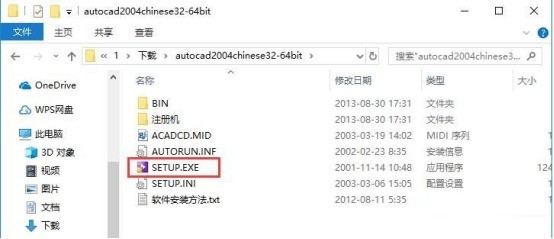
2. Wechseln Sie nach dem Öffnen der Installationsdatei zur Registerkarte [Installation] und klicken Sie dann in Schritt 3 auf die Option [Installieren], wie in der Abbildung unten gezeigt.
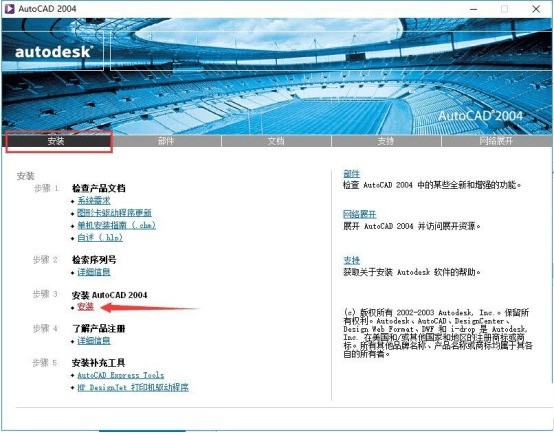
3. Rufen Sie das Installationsprogramm auf und klicken Sie auf [Weiter], wie im Bild unten gezeigt.
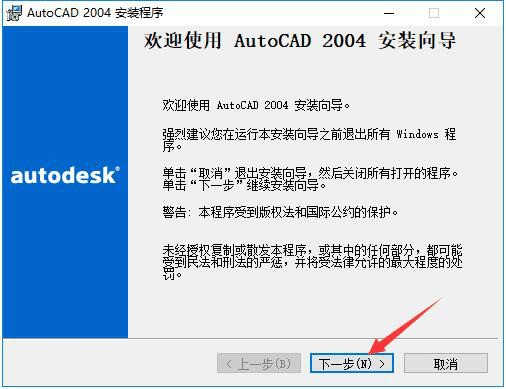
4. Wenn Sie nach dem Lesen keine Einwände haben, klicken Sie unten links auf [Ich akzeptiere] und klicken Sie dann auf [Weiter], wie in der Abbildung unten gezeigt.

5. Geben Sie die Seriennummer der Software ein, behalten Sie den Standardwert [000-00000000] bei und klicken Sie dann auf [Weiter], wie in der Abbildung unten gezeigt.
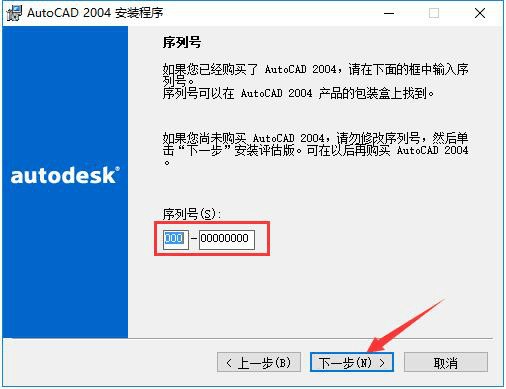
6. Geben Sie die Benutzerinformationen ein. Nachdem die Eingabe abgeschlossen ist, klicken Sie auf [Weiter], wie in der Abbildung unten gezeigt.
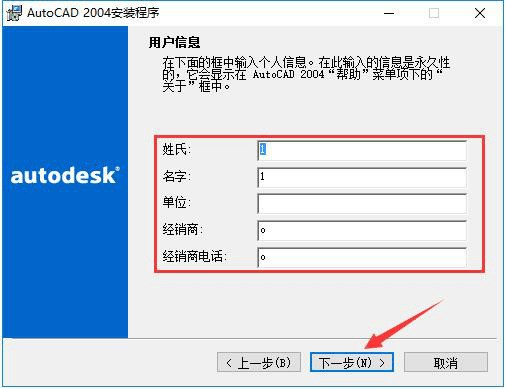
7. Wählen Sie den Installationstyp von AutoCAD2004. Klicken Sie nach Abschluss der Auswahl auf [Weiter], wie in der Abbildung unten gezeigt.
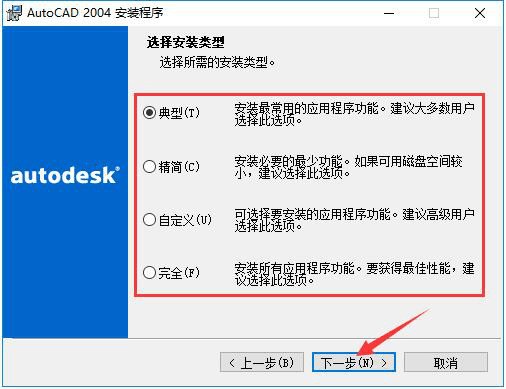
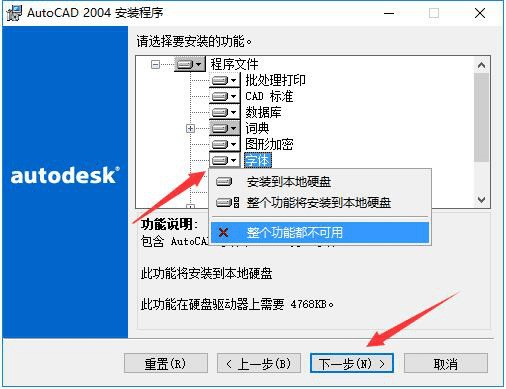
8. Wählen Sie das Installationsverzeichnis von AutoCAD2004. Der Herausgeber empfiehlt, nicht auf dem Laufwerk C zu installieren. Wenn sich zu viele Dateien auf dem Laufwerk C befinden, beeinträchtigt dies die Laufgeschwindigkeit des Computers. Klicken Sie nach der Auswahl auf [Weiter], wie in der Abbildung unten gezeigt.
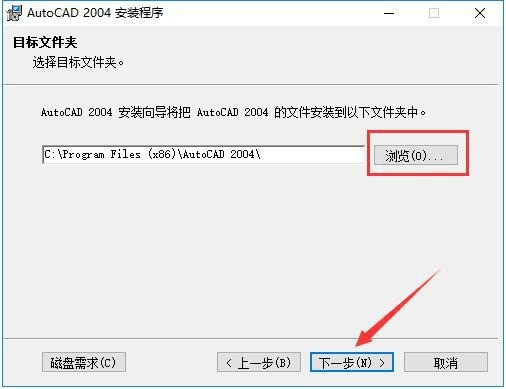
9. Wählen Sie das von AutoCAD2004 zum Bearbeiten von Textdateien verwendete Bearbeitungswerkzeug aus. Behalten Sie unter normalen Umständen die Standardauswahl bei. Wählen Sie dann aus, ob die Desktop-Verknüpfung von AutoCAD2004 nach Bedarf hinzugefügt werden soll, und klicken Sie dann auf [Weiter], wie in der Abbildung unten gezeigt.

10. Klicken Sie nach Bestätigung der Installation auf [Weiter], um die Installation zu starten, wie im Bild unten gezeigt.
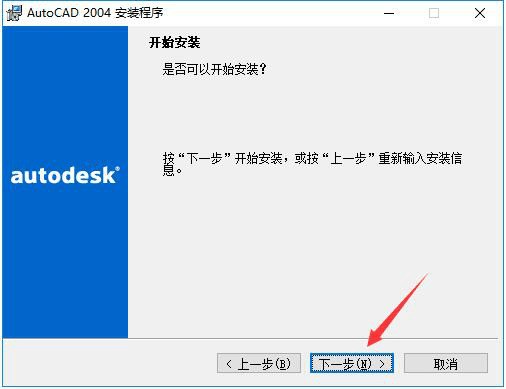
11. Der Installationsvorgang von AutoCAD2004 dauert etwa 5 Minuten, bitte warten Sie geduldig, wie im Bild unten gezeigt.
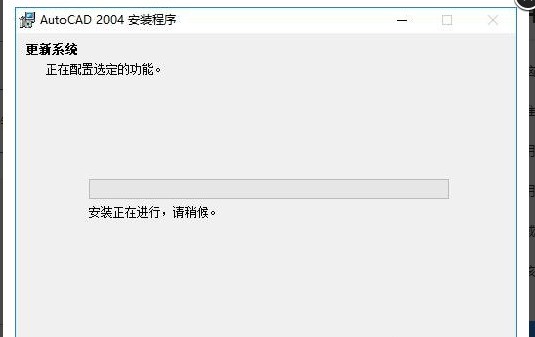
12. Nach Abschluss der Installation wird automatisch zur Installationsabschlussoberfläche gesprungen. Wenn Sie die Readme-Datei lesen müssen, aktivieren Sie die im Bild gezeigte Option und klicken Sie dann wie gezeigt auf die Schaltfläche [Fertig stellen]. im Bild unten.
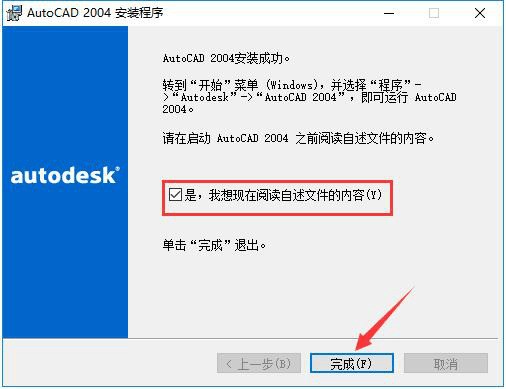
Das obige ist der detaillierte Inhalt vonSo installieren Sie cad2004. Cad2004-Installationsanleitung. Für weitere Informationen folgen Sie bitte anderen verwandten Artikeln auf der PHP chinesischen Website!




